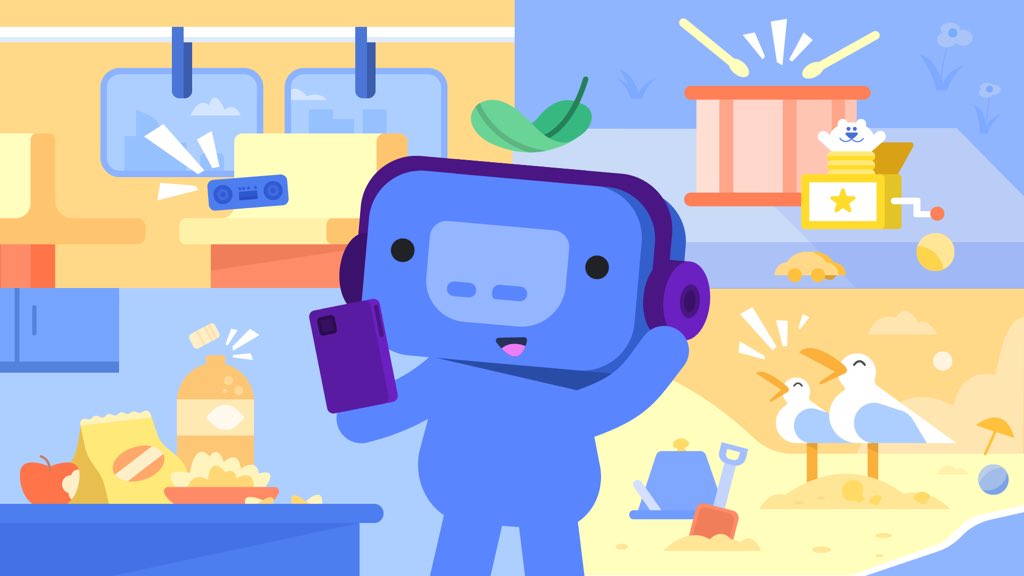Discordでメールアドレスを変更する方法を教えてほしい…。
このような悩みに答えます。
他のSNSと同様に、Discordではメールアドレスを変更が可能です。なおDiscordでのメールアドレス変更は、デスクトップ版とモバイルアプリ版の両方で行うことができます。ただしメールアドレスを変更するためには、Discordのパスワードを把握していることが前提条件です。
本記事では、Discordでメールアドレスを変更する方法をわかりやすく解説します。
NFT・仮想通貨を始めるならコインチェックで無料登録
Discordでメールアドレスを変更する方法

Discordでメールアドレスを変更したい場合は、変更前のメールアドレスは必要なく、新しいメールアドレスを入力して確認すればOKです。したがって、変更前のメールアドレスにアクセスできない場合でも問題ありません。
しかしパスワードを入力して確認する必要がある点には注意です。パスワードを忘れた場合にはメールアドレスの変更はできません。忘れた場合には、まずパスワードのリセットをおこないましょう。
それでは早速、Discordでメールアドレスを変更する方法はみていきましょう。
Discordのアカウント設定に移動します
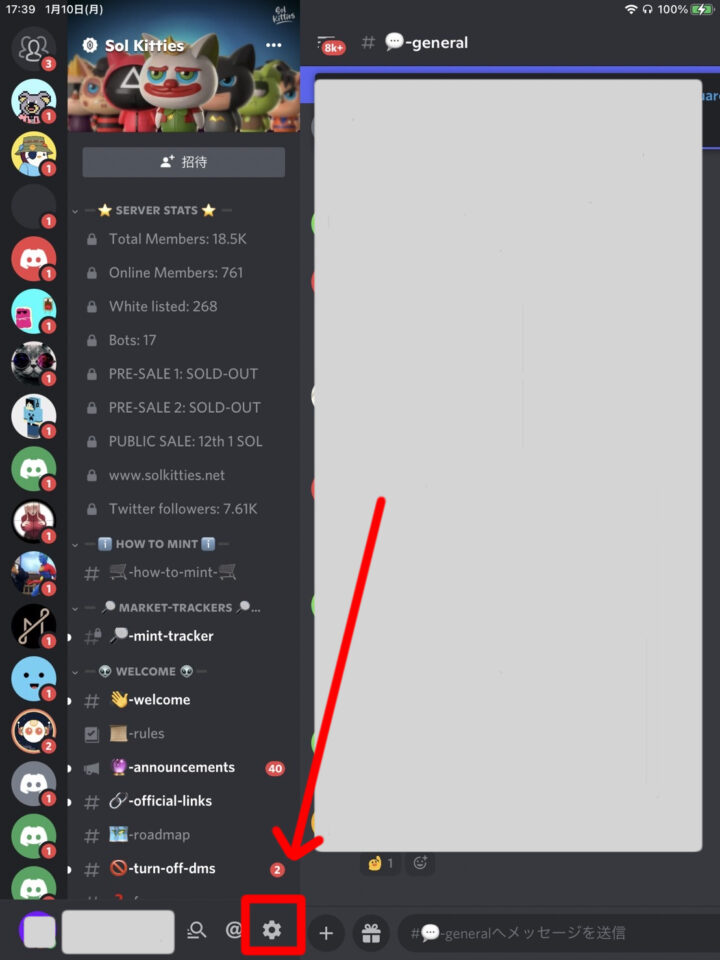
まずはモバイルアプリ版、あるいはデスクトップ版のDiscordを開いてください。※本記事ではデスクトップ版を具体例に使用します。
次にDiscordを開いたら、下部の歯車のアイコンをクリックしてください。
※モバイルアプリ版のDiscordを使用している場合は、代わりにプロフィール写真をタップする必要があります。
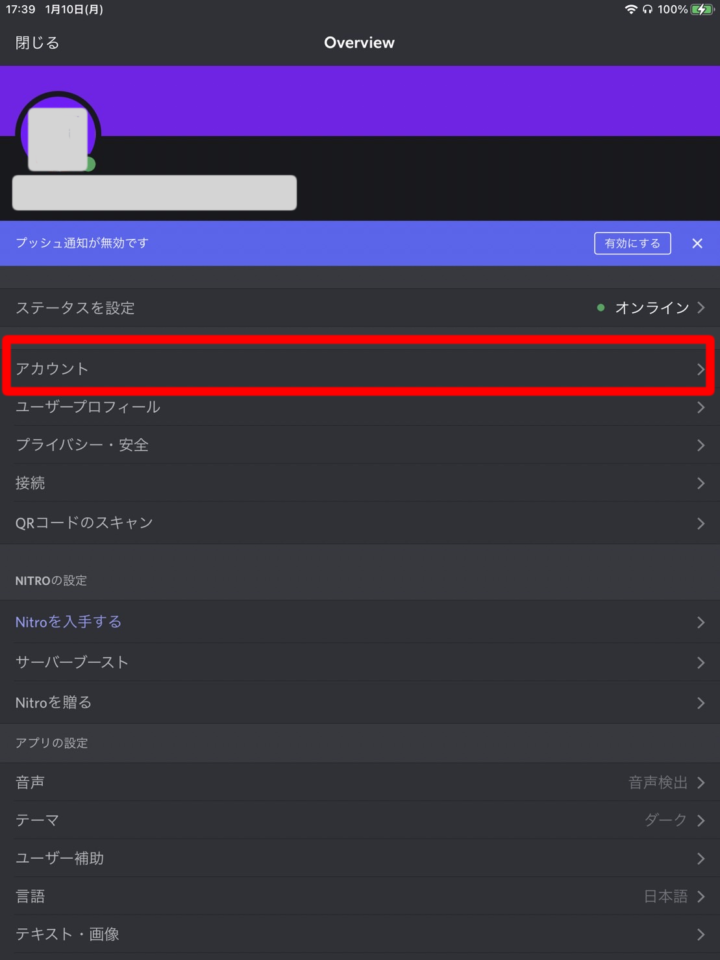
「アカウント」をタップして、アカウント設定に移動しましょう。
「メールアドレス」をタップします
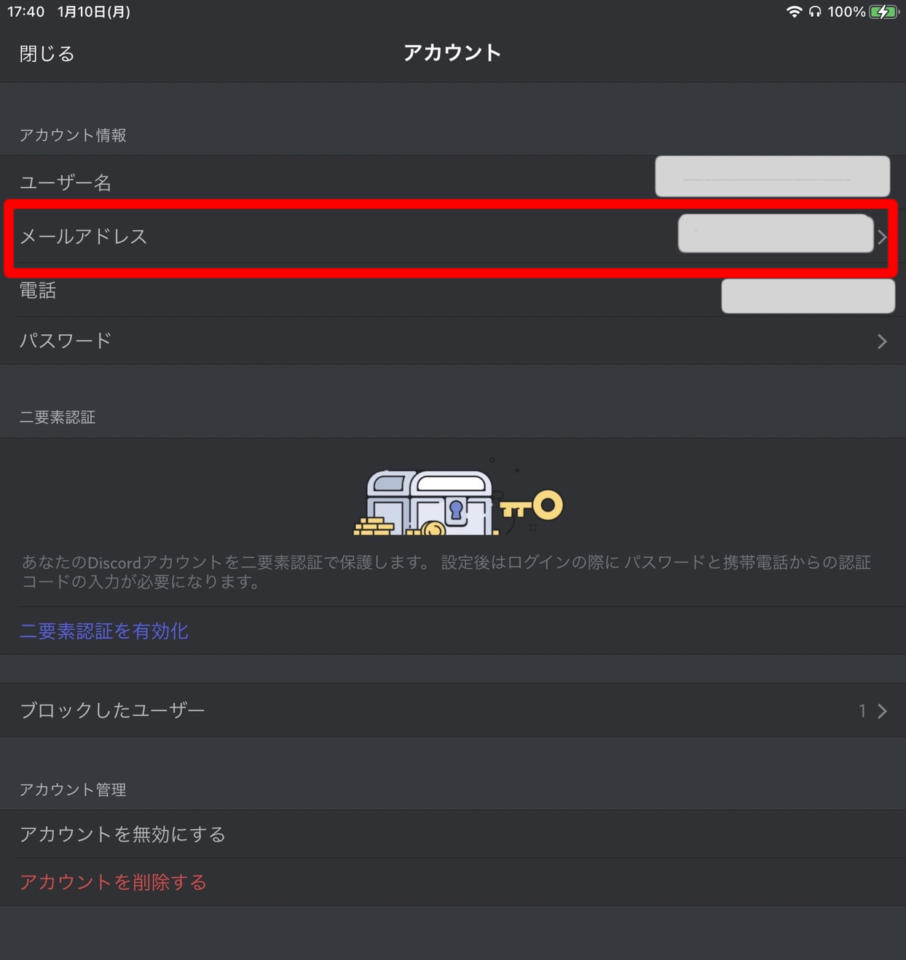
「メールアドレス」をタップして、Discordのメールアドレスを変更します。
新しいメールアドレスを入力します
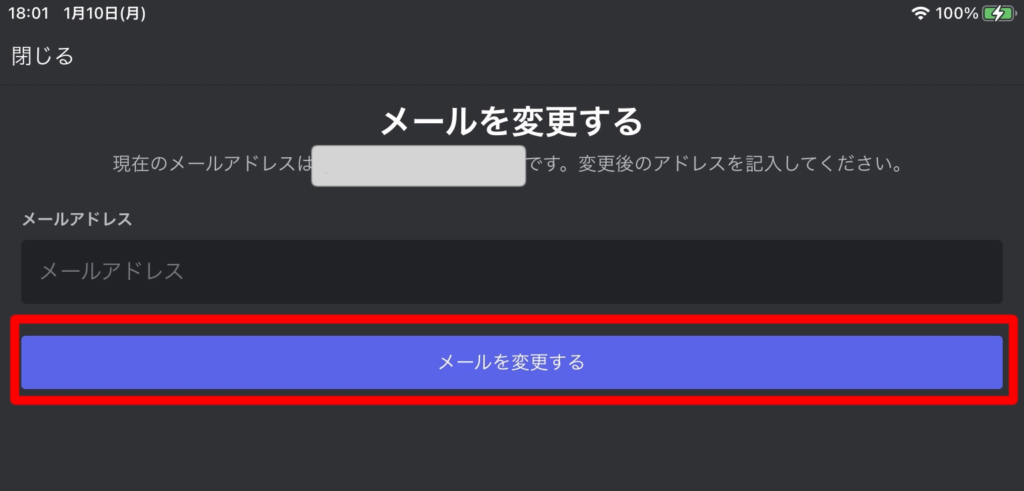
このページで、Discordが現在のメールアドレスを教えてくれます。変更したいメールアドレスを入力してください。
次に、「メールの変更する」をタップします。
パスワードを確認します

Discordのパスワードを入力する必要があります。次に「完了」をタップしましょう。
※パスワードが分からないとメールアドレスを変更できません。パスワードを忘れた場合は、リセットしましょう。Discordのログイン画面にて「パスワードをお忘れですか?」を選択すると、パスワードをリセットすることができます。
新しいメールアドレスの受信トレイを確認します
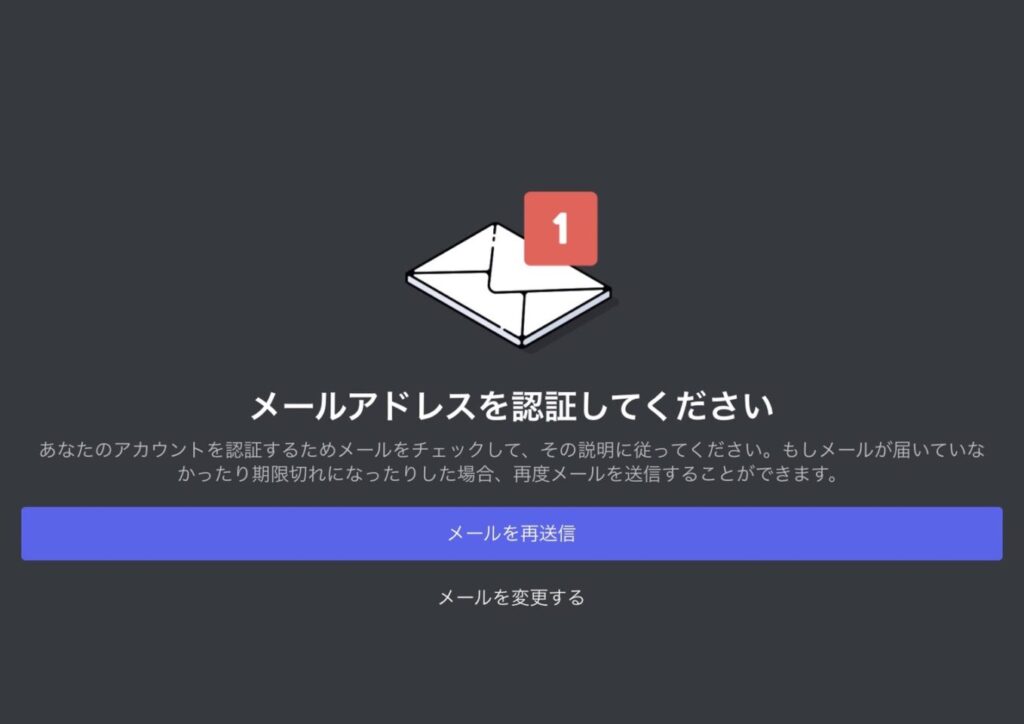
新しいメールアドレスにメールが届いているはずなので、受信トレイを開いてください。
※届いていない場合は、「メールを再送信」をクリックしてみてください。また迷惑フォルダに届いていないかチェックしましょう。
「Verify Email」をタップします
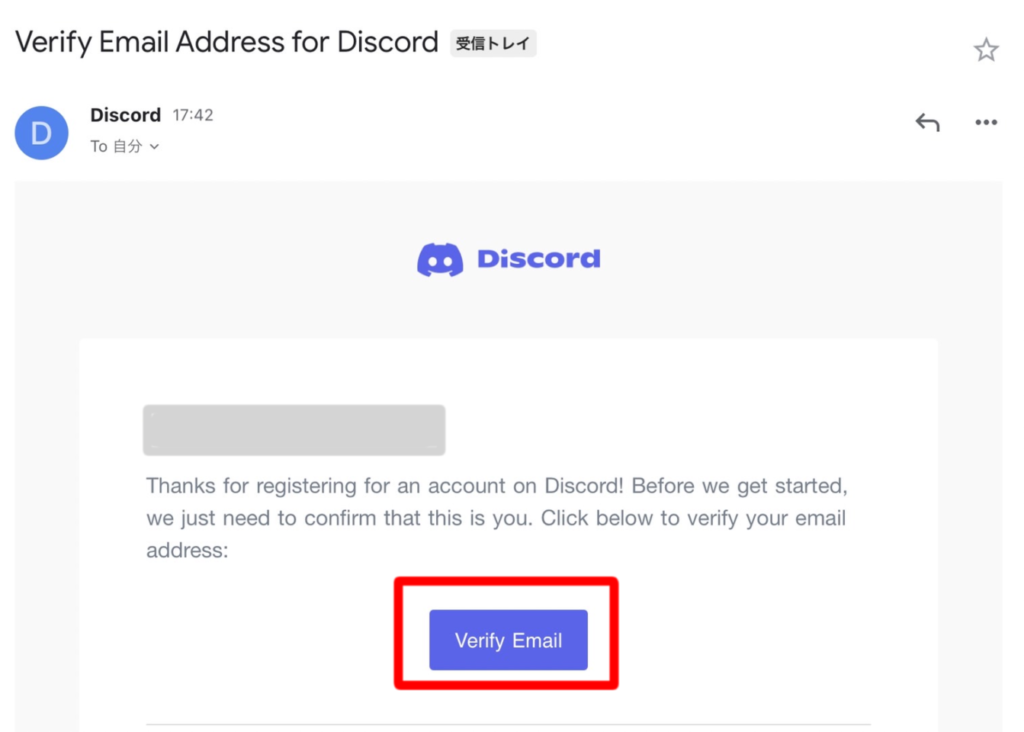
Discordからのメールを開いて、「 Verify Email 」をタップします。
「Discordで開く」をタップします
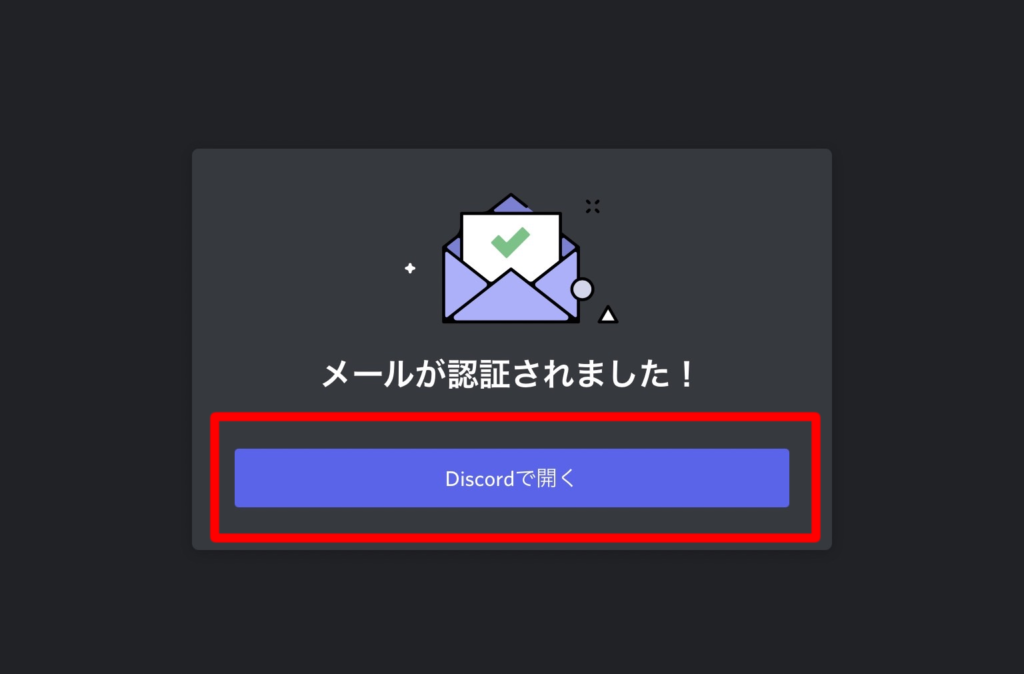
「Discordで開く」をタップして、Discordに戻ります。
Discordのホーム画面に戻ったら、先ほどの要領と同じようにアカウント設定に戻り、[メールアドレス]欄を確認してみてください。無事変更されていれば終わりです。
以上、 Discordでメールアドレスを変更する方法でした。
まとめ

Discordでメールアドレスを変更するには、パスワードと新しいメールアドレスを確認する必要があります。変更前のメールアドレスにアクセスできなくなった場合でも、問題はありません。
メールアドレスの変更で問題が発生した場合は、リクエストを送信してDiscordに連絡できます。または、Discordヘルプセンターにアクセスして、問題の解決策を探すことができます。